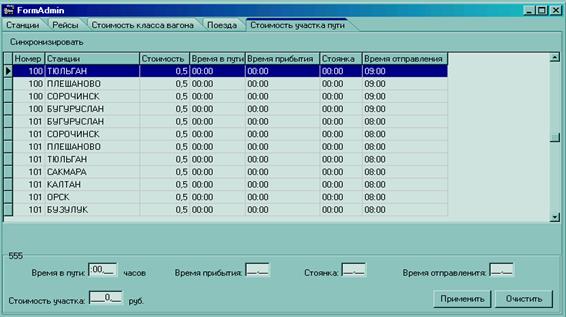Заглавная страница Избранные статьи Случайная статья Познавательные статьи Новые добавления Обратная связь КАТЕГОРИИ: ТОП 10 на сайте Приготовление дезинфицирующих растворов различной концентрацииТехника нижней прямой подачи мяча. Франко-прусская война (причины и последствия) Организация работы процедурного кабинета Смысловое и механическое запоминание, их место и роль в усвоении знаний Коммуникативные барьеры и пути их преодоления Обработка изделий медицинского назначения многократного применения Образцы текста публицистического стиля Четыре типа изменения баланса Задачи с ответами для Всероссийской олимпиады по праву 
Мы поможем в написании ваших работ! ЗНАЕТЕ ЛИ ВЫ?
Влияние общества на человека
Приготовление дезинфицирующих растворов различной концентрации Практические работы по географии для 6 класса Организация работы процедурного кабинета Изменения в неживой природе осенью Уборка процедурного кабинета Сольфеджио. Все правила по сольфеджио Балочные системы. Определение реакций опор и моментов защемления |
Описание интерфейса пользователя ⇐ ПредыдущаяСтр 3 из 3
При запуске программы на выполнение на экране компьютера появляется следующее меню изображённое на рисунке 3.
Рисунок 3 – Главное окно
Меню состоит из пунктов «Продажа билетов», «Администратор». При выборе пункта меню «Продажа билетов» появляется следующее подменю, изображённое на рисунке 4.
Рисунок 4 – Форма продажи билетов
На форме указаны «Номер рейса», «Пункт отправления», «Пункт назначения», «Дата отправления» - это поля, которые заполняются оператором; поля «Рейсы», «Состав» - отображаются сразу после запроса. Как только информация отобразилась, оператор приступает к регистрации пассажира, рисунок 5.
Рисунок 5 – Форма регистрации пассажира
После регистрации идёт оформление документа, представленного на рисунке 6.
Рисунок 6 – Проездной документ
При выборе пункта меню «Администратор», необходимо ввести пароль. Так как обычный оператор не вправе что-либо менять или исправлять в самой базе данных. Вид окошка представлен на рисунке 7.
Рисунок 7 – Ввод пароля
Появляется форма администратора с вкладками «Станции», «Рейсы», «Стоимость класса вагона», «Поезда», «Стоимость участка пути», форма изображена на рисунке 8.
Рисунок 8 – Форма администратора (вкладка «Станции»)
При выборе команды «Рейсы» на экране появляется новое окно, отображённое на рисунке 9. В данном окне администратор может добавлять новые рейсы, внося их номер и полный путь, а название рейса формируется автоматически – из начальной заданной станции и конечной прописанной в пути.
Рисунок 9 – Рейсы (добавление)
В списке, изображенных в окне, отражаются все операции, произведенные по каждому рейсу, будь то добавление, редактирование или удаление станций и его номера. Кнопка «Добавить» предназначена для добавления из списка станций нового маршрута, содержащего полный путь рейса. Если после какой-либо корректировки данных кнопка не будет нажата, рейс не будет добавлен. При нажатии на кнопку на кнопку «Отмена» происходит возврат в предыдущее окно без сохранения. После выбора вкладки «Стоимость класса вагона» появляется новое окно, изображённое на рисунке 10.
Рисунок 10 – Вкладка «Стоимость класса вагона»
Вносятся необходимые изменения, и нажимается кнопка «Применить». Рассмотрим вкладку «Поезда», представленную на рисунке 10. Здесь отмечаются сколько вагонов находится в составе и под каким номером какие типы вагонов. После нажатия кнопки «Применить», информация заносится в таблицу.
Рисунок 11 – Вкладка «Поезда»
На вкладке «Стоимость участка пути», изображённой на рисунке 11, администратор вносит необходимые данные: время в пути, время прибытия, стоянка, время отправления, стоимость участка. После нажатия кнопки «Применить», вне-сённые данные отображаются в верхней таблице.
Рисунок 11 – Вкладка «Стоимость пути» Заключение
Разработанный нами программный продукт является удобным и надежным средством для быстрой регистрации пассажиров для проезда на железнодорожном транспорте. Программный продукт выполняет следующие функции: - возможность заказа билета из любой точки мира при наличии подключения к внутренней компьютерной сети; - возможность добавления и редактирования маршрутов, цен на билеты. - заказ билета на любую дату. - быстрый расчет времени в пути. Возможные улучшения: - выбор пассажиром места в вагоне (верхняя, нижняя полка) - выдача рекомендаций по оптимальному с точки зрения времени, проведенному в пути и стоимости билета, маршруту между двумя пунктами. Список литературы:
1. ГОСТ 2.105-95 ЕСКД – общие требования к текстовым документам; 2. ГОСТ 2.304-81 ЕСКД – шрифты чертёжные; 3. ГОСТ 2.106-68 ЕСКД – текстовые документы; 4. Общие требования и правила оформления выпускных квалификационных работ, курсовых проектов, отчетов ОГУ; 5. Программирование на Delphi 6, Глушаков С.В.
|
|||||
|
Последнее изменение этой страницы: 2019-10-15; просмотров: 126; Нарушение авторского права страницы; Мы поможем в написании вашей работы! infopedia.su Все материалы представленные на сайте исключительно с целью ознакомления читателями и не преследуют коммерческих целей или нарушение авторских прав. Обратная связь - 18.190.152.38 (0.007 с.) |